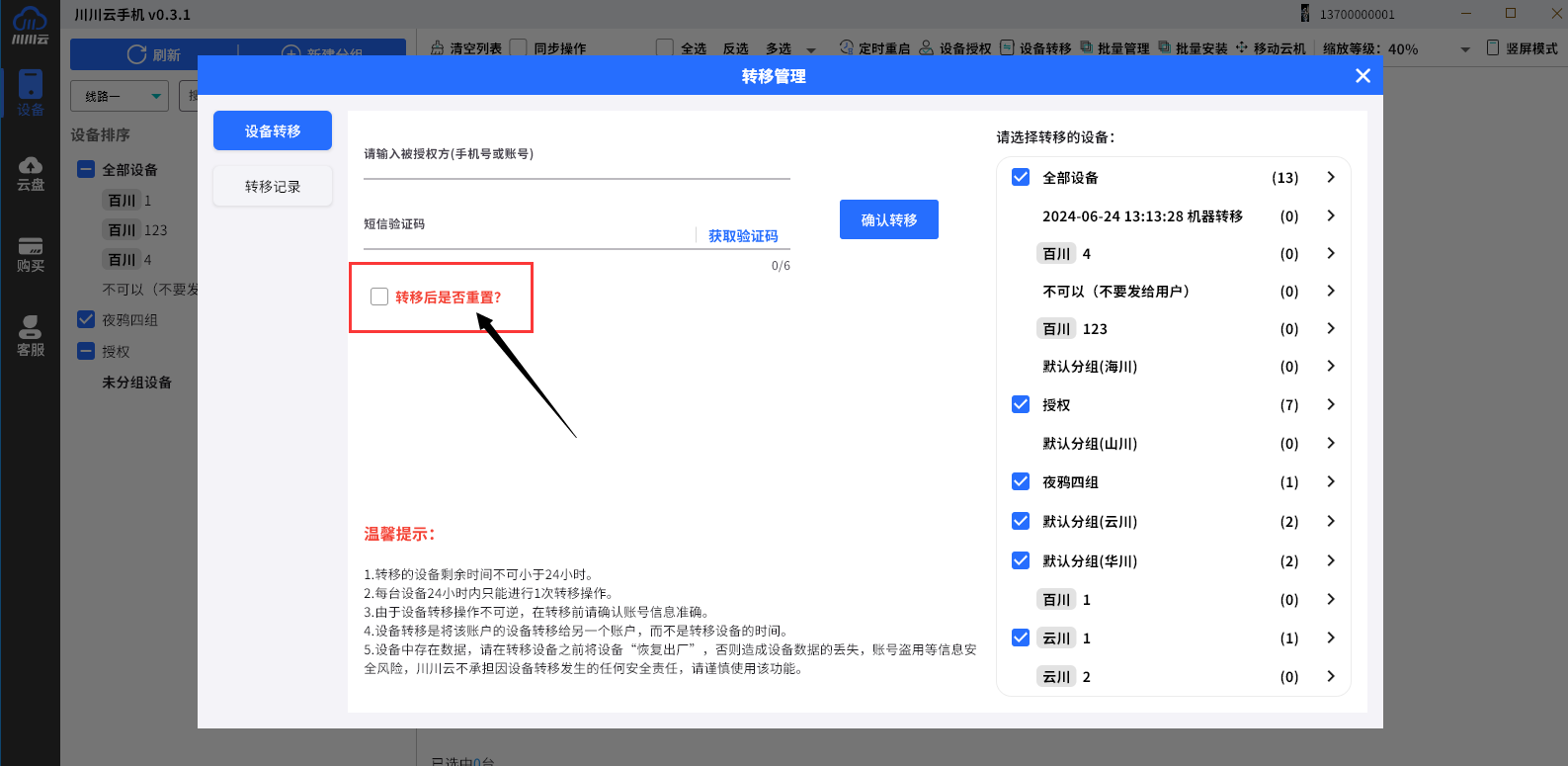川川云手机设备授权是将当前账号下的设备授权给其他账户使用,且授权方能够随时取消授权。而设备转移则是把自己账号下的云机设备转移到其他账号使用。以下是电脑版具体的操作步骤:
一、pc端设备授权
1.在 pc 端的预览界面顶部,点击 “设备授权” 按钮,即可进入授权管理界面开展操作。
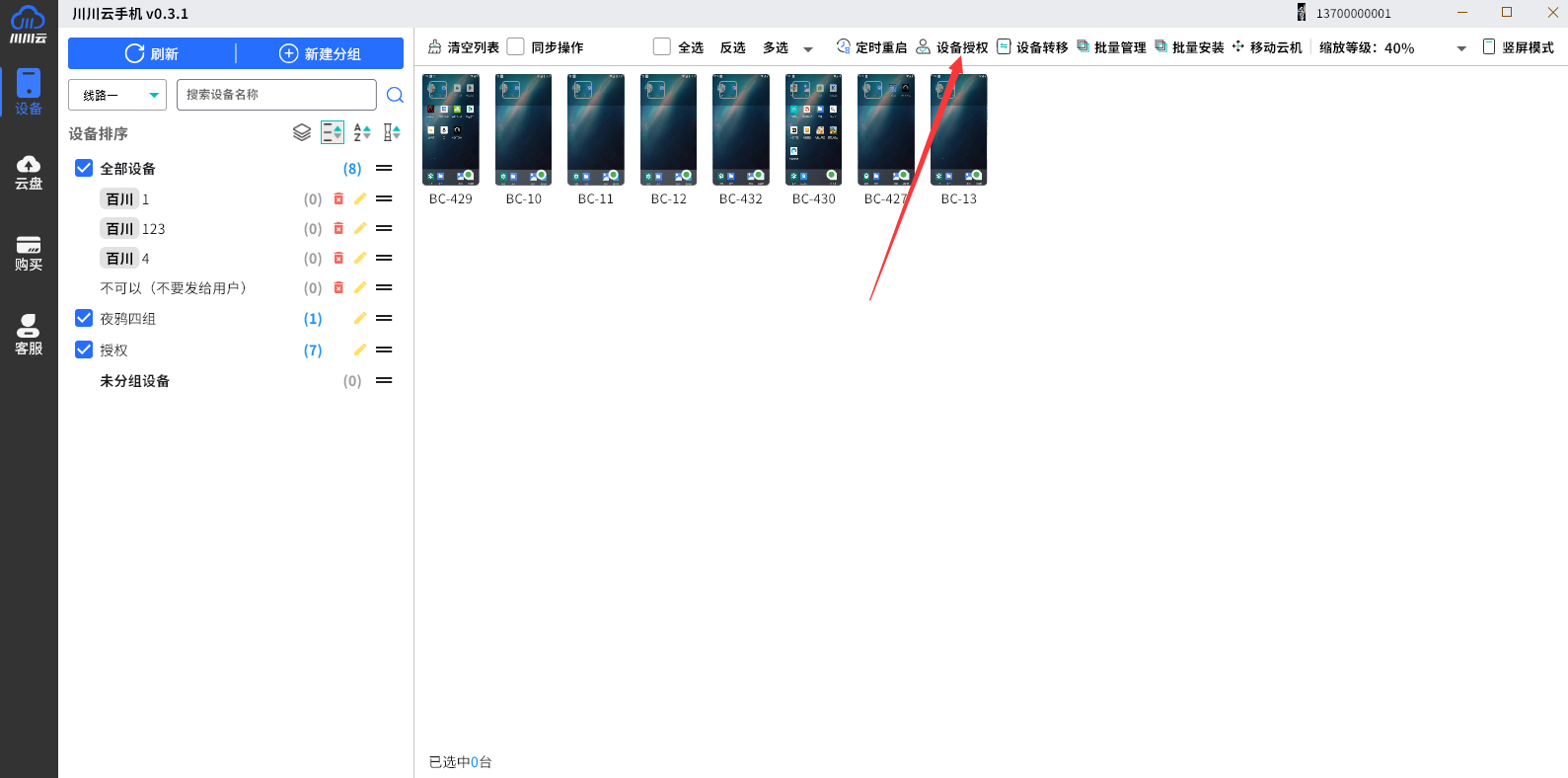
2.于授权管理界面内,点击右侧的设备分组,从中选取您打算授权给他人的设备。
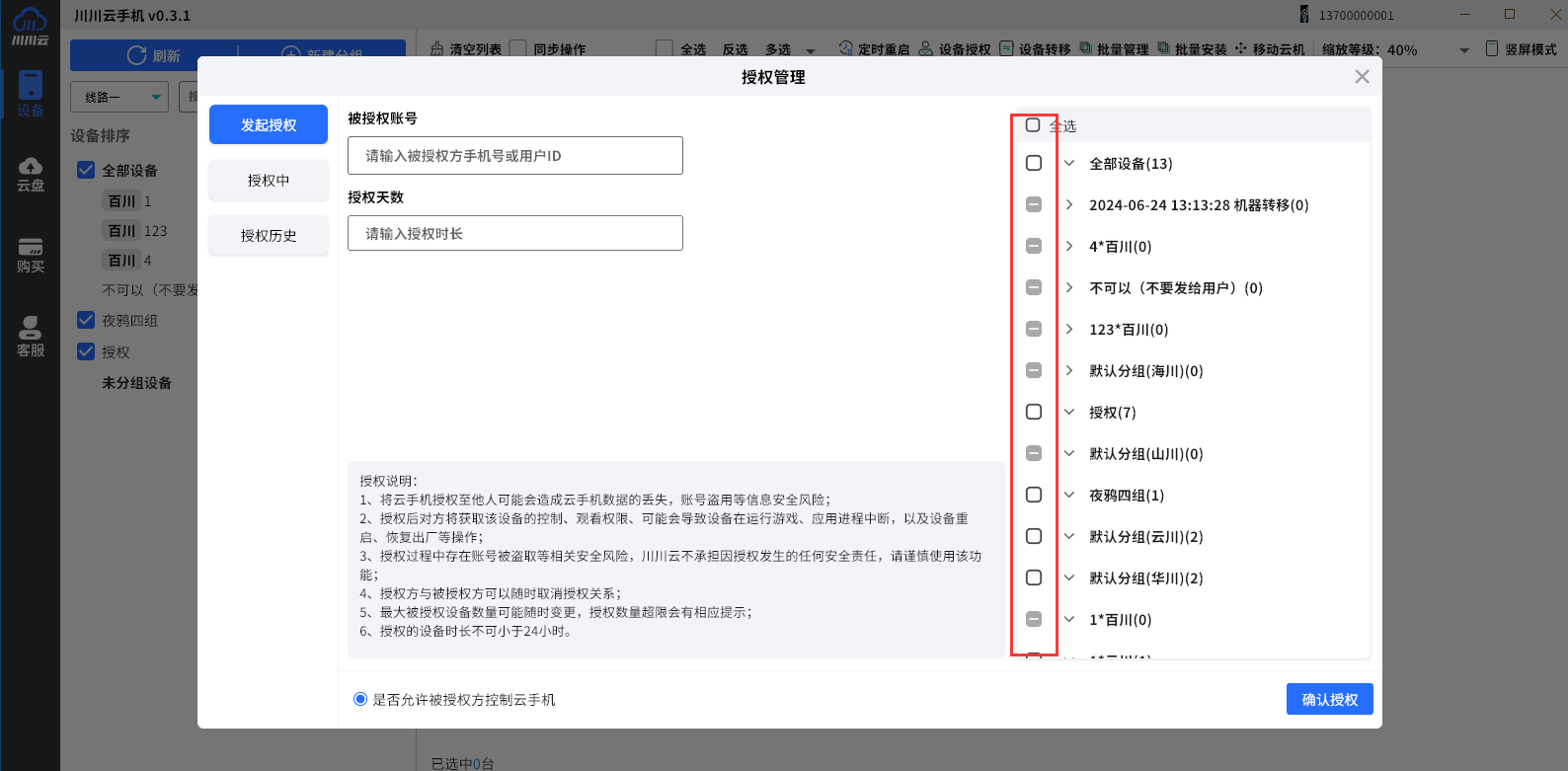
3.接着,输入对方注册川川云手机所用的手机号码以及这台设备的授权时长,之后点击 “确认授权”。
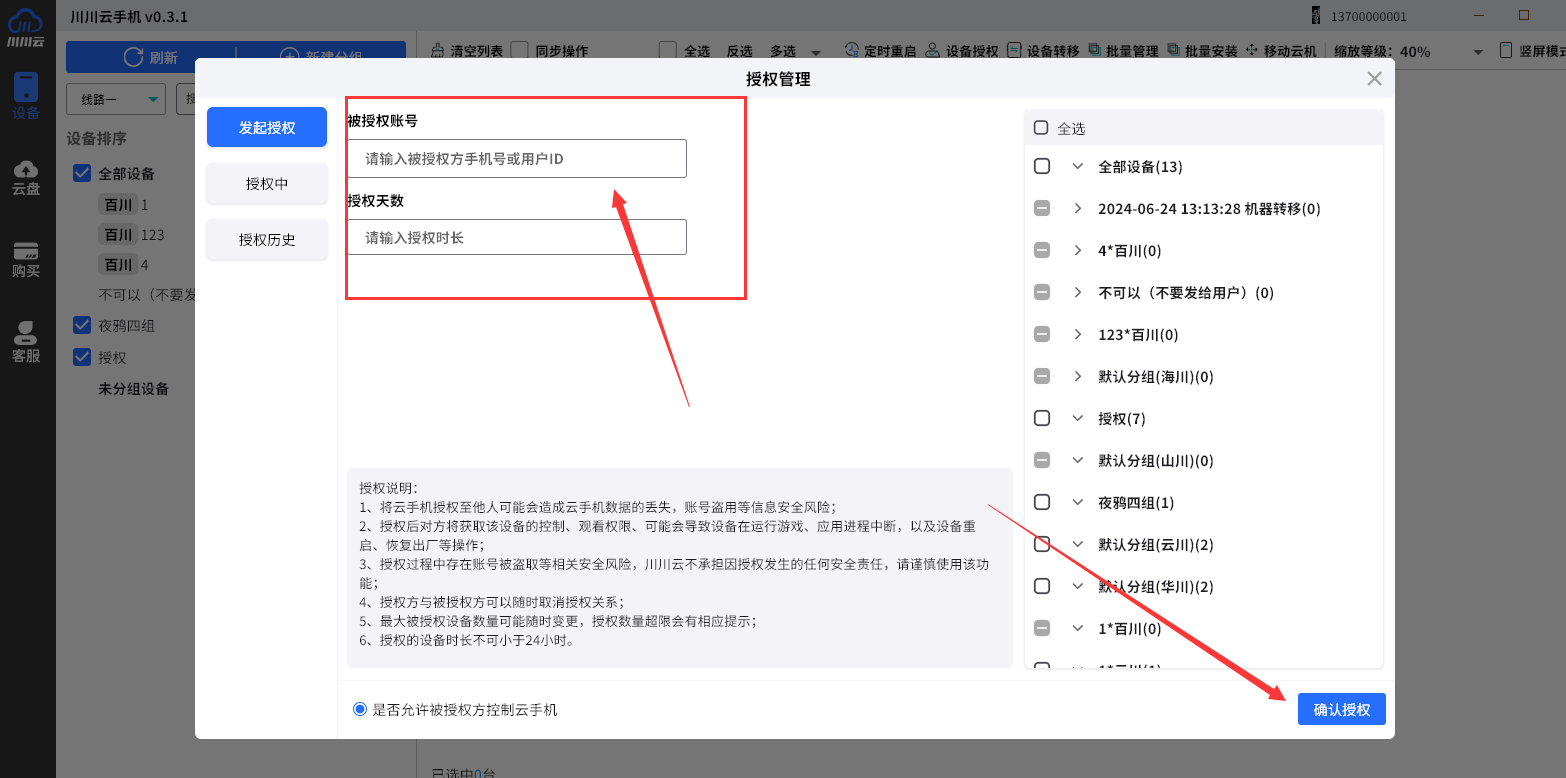
4.若要取消授权或者查看授权记录,可点击右侧的 “授权记录” 和 “授权中” 选项。在 “授权中” 页面,可通过手机号和设备名称来查找相关信息。
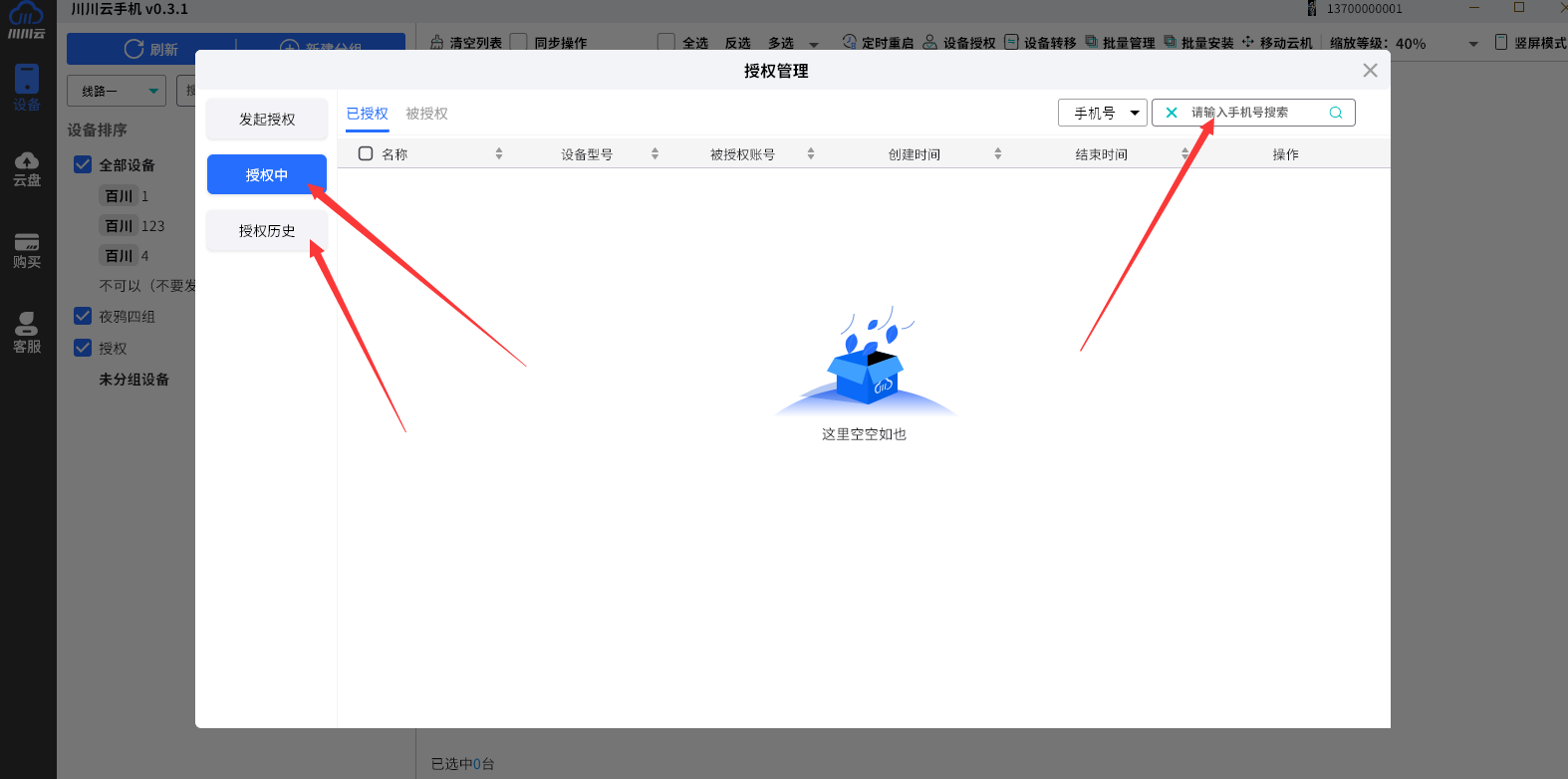
5.在 “授权记录” 里,若需取消正在授权的设备,点击右侧的 “取消授权” 按钮即可。“取消授权” 按钮旁有 “追加时长” 功能,它用于增加被授权人的使用时间。
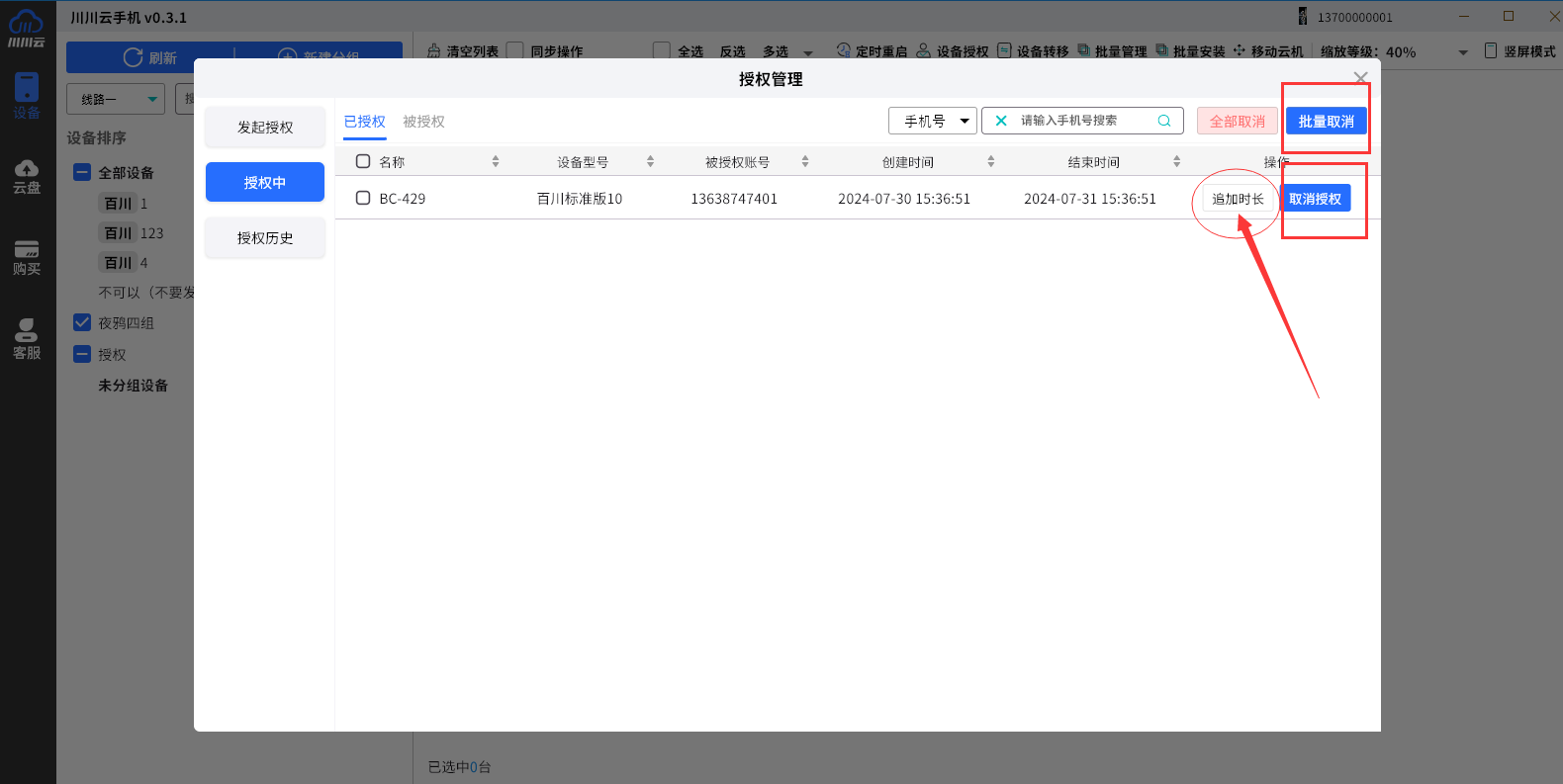
二、pc端设备转移
1.在云手机 pc 端的预览界面,点击顶部的 “设备转移” 按钮,进入相应操作界面。
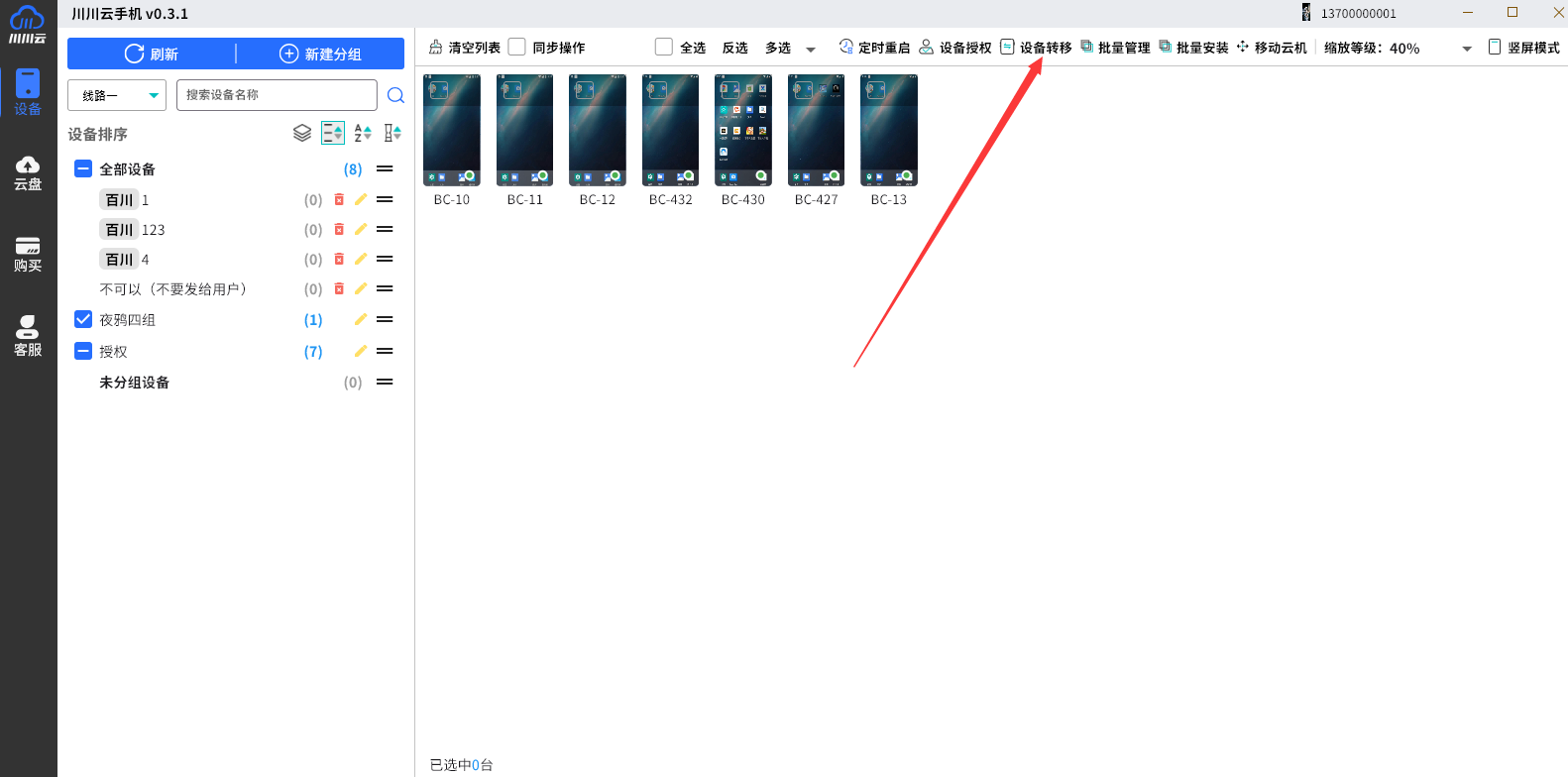
2.点击右侧 “请选择授权的设备” 栏中的分组,再点击分组箭头,选定需要授权转移的设备。
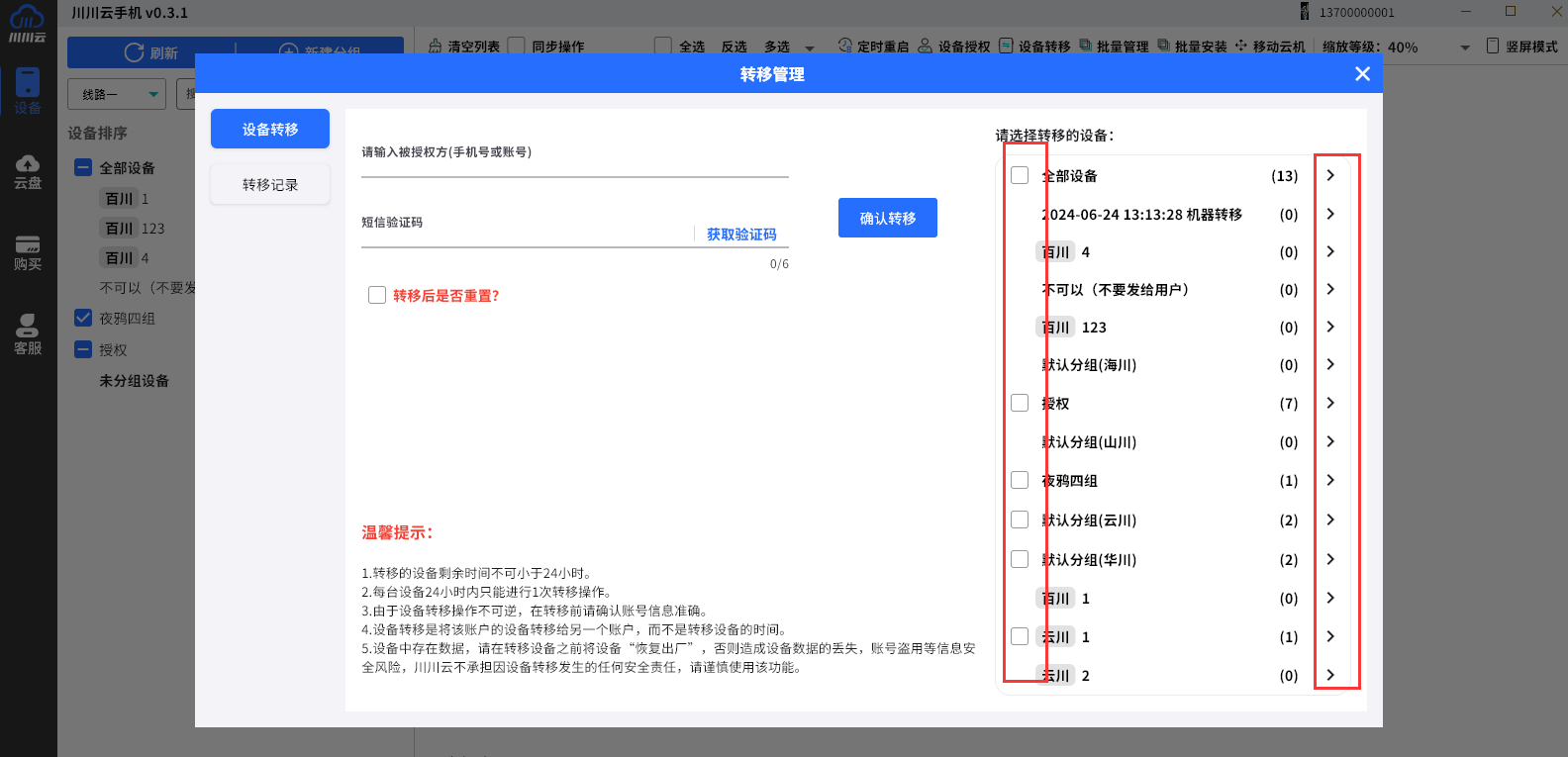
3.输入接收方注册川川云手机的手机号码,短信验证码将发送至转移方的手机,然后点击 “确认转移” 即可。
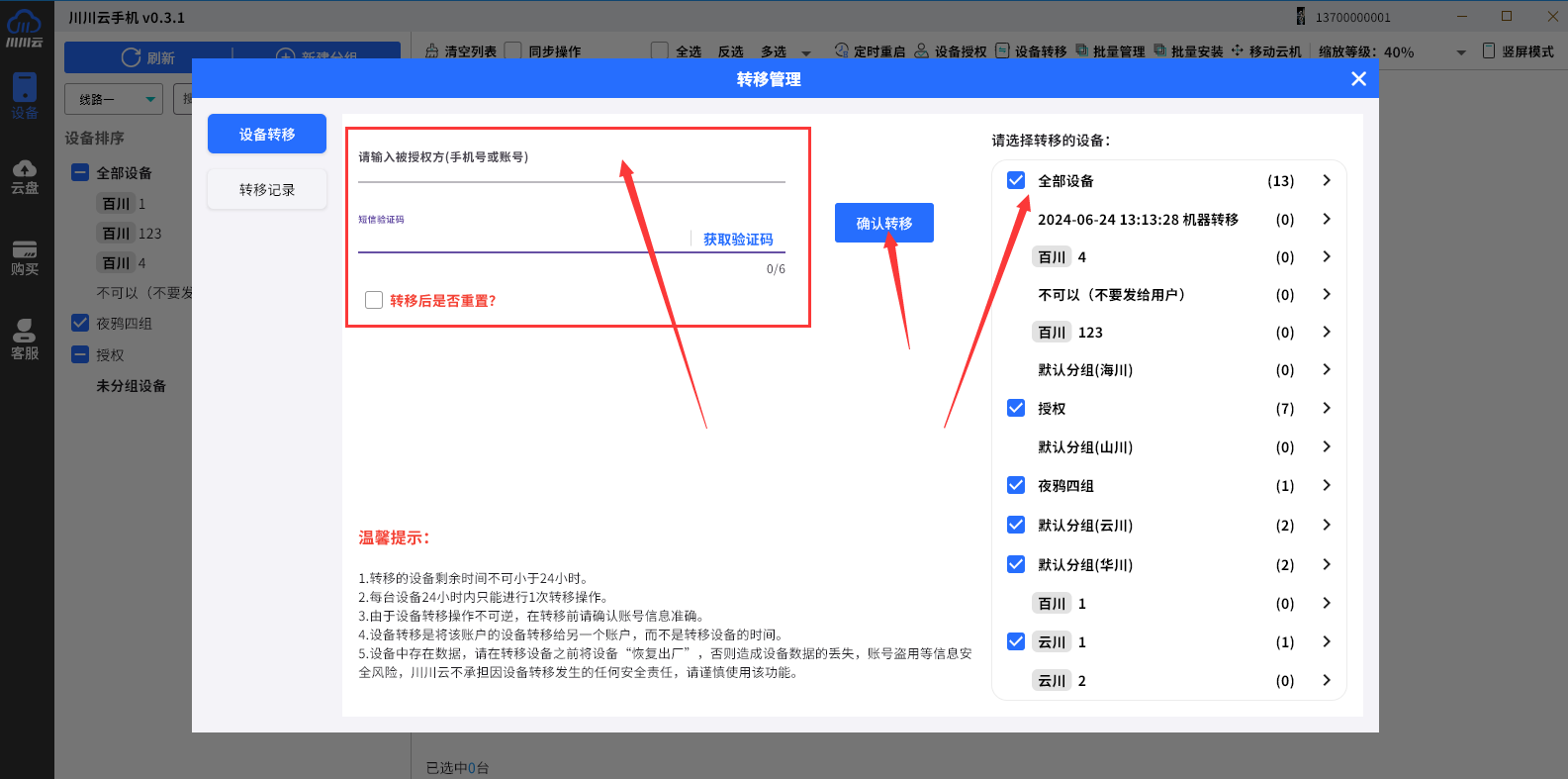
4.在转移记录中,可以查看转移设备的相关记录,包括转移单号、设备数量、接收方账号以及转移时间。
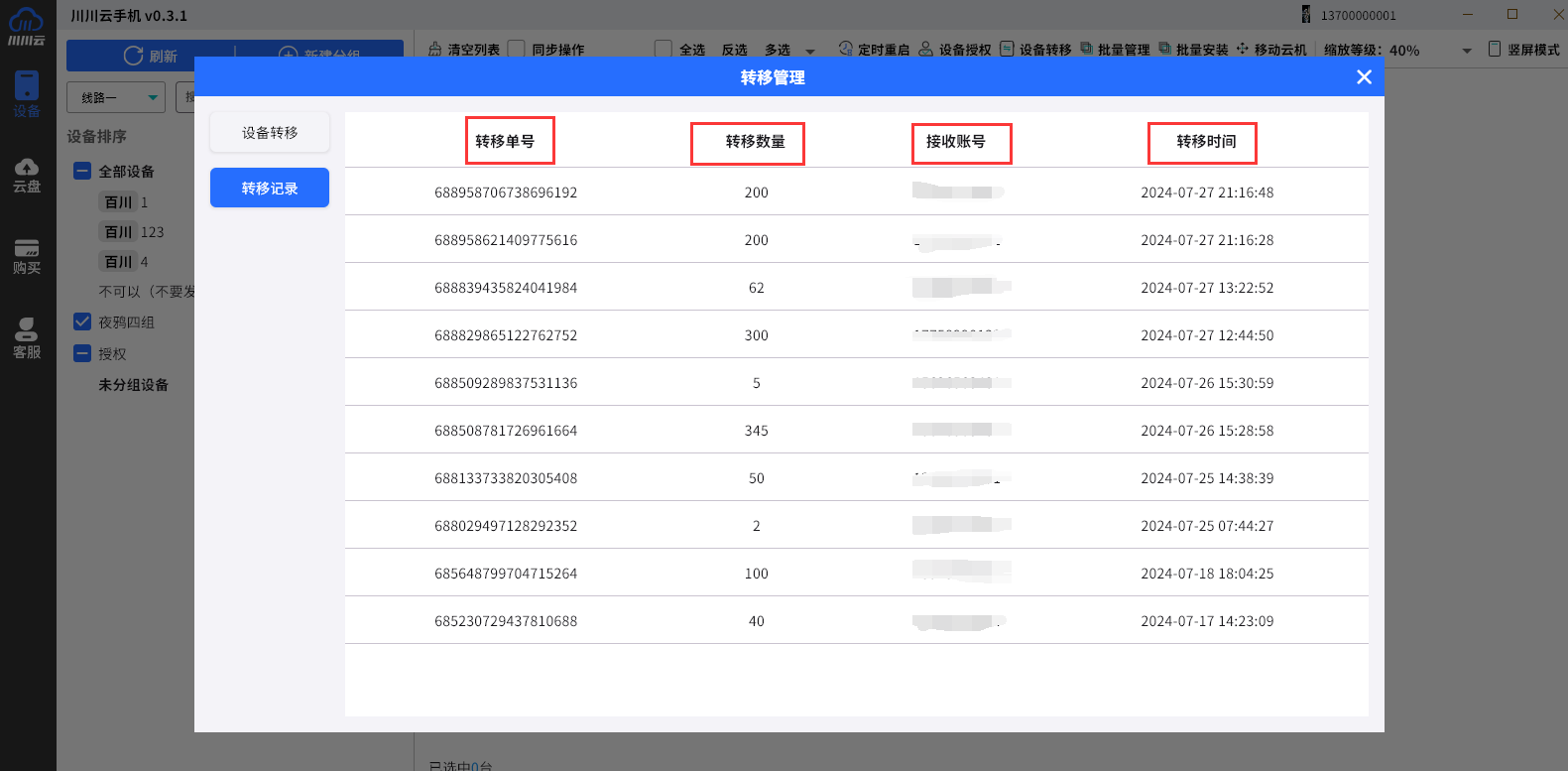
5.在进行设备转移时,可勾选 “是否需要重置” 选项。若勾选,接收方收到转移的设备时将没有数据;若不勾选,设备内的数据将一并转移。